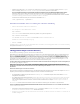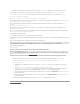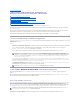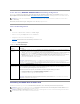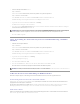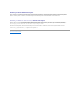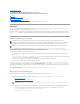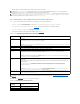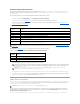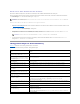Users Guide
Konsolenumleitungssitzungöffnen
WennSieeineKonsolenumleitungssitzungöffnen,startetdieDellVirtualKVMViewer-Anwendung, und der Desktop des Remote-Systems wird im Viewer
eingeblendet.ÜberdieVirtualKVMViewer-AnwendungkönnendieMaus- und Tastaturfunktionen des Remote-Systems von der lokalen Verwaltungsstation
aus gesteuert werden.
FührenSiefolgendeSchritteaus,umaufderWebschnittstelleeineKonsolenumleitungssitzungzuöffnen:
1. Klicken Sie auf System® Konsole/Datenträger® KonsolenumleitungundvirtuellerDatenträger.
2. Verwenden Sie die Information in Tabelle10-3,umsicherzustellen,dasseineKonsolenumleitungssitzungverfügbarist.
FallsSieeinigederangezeigtenEigenschaftswerteneukonfigurierenmöchten,findenSieentsprechendeInformationenunter"Konsolenumleitung auf
der iDRAC6-Webschnittstelle konfigurieren".
Tabelle 10-3.Konsolenumleitung
DieSchaltflächeninTabelle10-4 sind auf der Seite Konsolenumleitung und Virtuelle Medienverfügbar.
Tabelle 10-4.SchaltflächenderSeite"KonsolenumleitungundvirtuellerDatenträger"
3. WenneineKonsolenumleitungssitzungverfügbarist,klickenSieaufViewer starten.
Die Management Station wird mit dem iDRAC6 verbunden, und der Desktop des Remote-Systems wird in der iDRAC KVM Viewer-Anwendung angezeigt.
4. Zwei Mauszeiger erscheinen im Viewer-Fenster:einerfürdasRemote- SystemundeinerfürdaslokaleSystem.SiekönnendurchAuswahlderOption
Einzel-Cursor unter Extras im iDRAC-KVM-MenüaufeinenEinzel-Cursor umschalten.
Video Viewer verwenden
Der Video Viewer ist eine Benutzerschnittstelle zwischen der Management Station und dem verwalteten Server, wodurch der Desktop des verwalteten Servers
sichtbar wird und die Maus- undTastaturfunktionenvonderManagementStationausgesteuertwerdenkönnen.WennSieeineVerbindungzumRemote-
System herstellen, wird der Video Viewer in einem separaten Fenster gestartet.
DerVideoViewerbietetdieMöglichkeitverschiedenerSteuerungseinstellungen,z.B.Maussynchronisierung,Snapshots,TastaturmakrosundZugriffauf
virtuelleDatenträger.UmweitereInformationenzudiesenFunktioneneinzusehen,wählenSieSystem® Konsole/Datenträger und klicken auf der Seite
KonsolenumleitungundvirtuellerDatenträger auf Hilfe.
Wenn Sie eine Konsolenumleitungssitzung starten und der Video Viewer angezeigt wird, ist es eventuell notwendig, die Mauszeiger zu synchronisieren.
Eigenschaft
Beschreibung
Konsolenumleitung
aktiviert
Ja/Nein (markiert\unmarkiert)
Videoverschlüsselung
aktiviert
Ja/Nein (markiert\unmarkiert)
Max. Sitzungen
ZeigtdiemaximaleAnzahlunterstützterKonsolenumleitungssitzungenan
Aktive Sitzungen
Zeigt die aktuelle Anzahl aktiver Konsolenumleitungssitzungen an
Lokales Servervideo
aktiviert
Ja = Aktiviert; Nein = Deaktiviert.
Remote-Präsenz-
Anschluss
Die Netzwerkanschlussnummer, die zur Verbindung mit der Tastatur/Maus-Option der Konsolenumleitung verwendet wird. Dieser
Datenverkehristimmerverschlüsselt.DieseZahlmusseventuellgeändertwerden,wenneinanderesProgrammden
Standardanschluss verwendet. Die Standardeinstellung ist 5900.
ANMERKUNG: InformationenzurVerwendungdesvirtuellenDatenträgersmitKonsolenumleitungfindenSieunter"VirtuellenDatenträgerkonfigurieren
und verwenden".
Schaltfläche
Definition
Aktualisieren
Die Seite KonsolenumleitungundvirtuellerDatenträger wird neu geladen.
Viewer starten
ÖffneteineKonsolenumleitungssitzungaufdemRemote-Zielsystem.
Drucken
Die Seite KonsolenumleitungundvirtuellerDatenträgerwird gedruckt.
ANMERKUNG: Esistmöglich,dassnachdemStartenderAnwendungmehrereDialogfeldereingeblendetwerden.UmdenunberechtigtenZugriff
aufdieAnwendungzuverhindern,müssenSieinnerhalbdreiMinutendieseDialogfelderdurchlaufen.AnsonstenwerdenSieaufgefordert,die
Anwendung erneut zu starten.
ANMERKUNG: Wenn in den folgenden Schritten ein oder mehrere Fenster zur Sicherheitswarnung eingeblendet werden, lesen Sie die
Informationen im jeweiligen Fenster und klicken Sie auf Ja, um fortzufahren.
ANMERKUNG: Wird der Remote-Server ausgeschaltet, wird die Meldung Kein Signal angezeigt.